打印机纸张选择怎么设置,打印机纸张选择没有A3选项
今日公子在编辑处理一份文档的时候,对方要求A3大小的纸张,按照习惯,用Word软件新建文档时,
想直接在【布局】—【纸张大小】中选择纸张的大小为A3,结果发现可选项中,并没有该选项。
于是公子想到了自定义纸张大小,按照A3的大小编辑,结果保存的时候,提示需要编辑边框什么的。
看起来比较麻烦,所以公子就网上查询了下资料,还真发现了较为实用的简单办法。
我们在用打印机打印的时候,其实默认的是文档的纸张大小,也就是说,我们的打印机在打印文档时,
不需要额外的选择纸张大小,我们只需要将需要打印的文档,编辑成我们所需的纸张大小。
只要打印机支持该大小纸张的文档打印,我们直接打印就可以。
不少的家庭打印机都是没法打印A3纸张的,常用的是A4纸张,此时我们想要编辑A3大小的文档。
发现是没法选择的,此时,以Word为例,我们新建了空白页之后。
点击【文件】,之后选择【打印】在新的页面中,选择打印机【Microsoft XPS Document Writer】
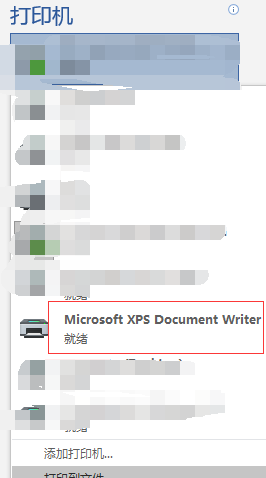
之后我们不需要再额外的做什么,直接返回文档编辑页面,再次点击【布局】—【纸张大小】就可以看到有A3的选项了。
2022-11-20 06:05:04
目录 返回
首页
